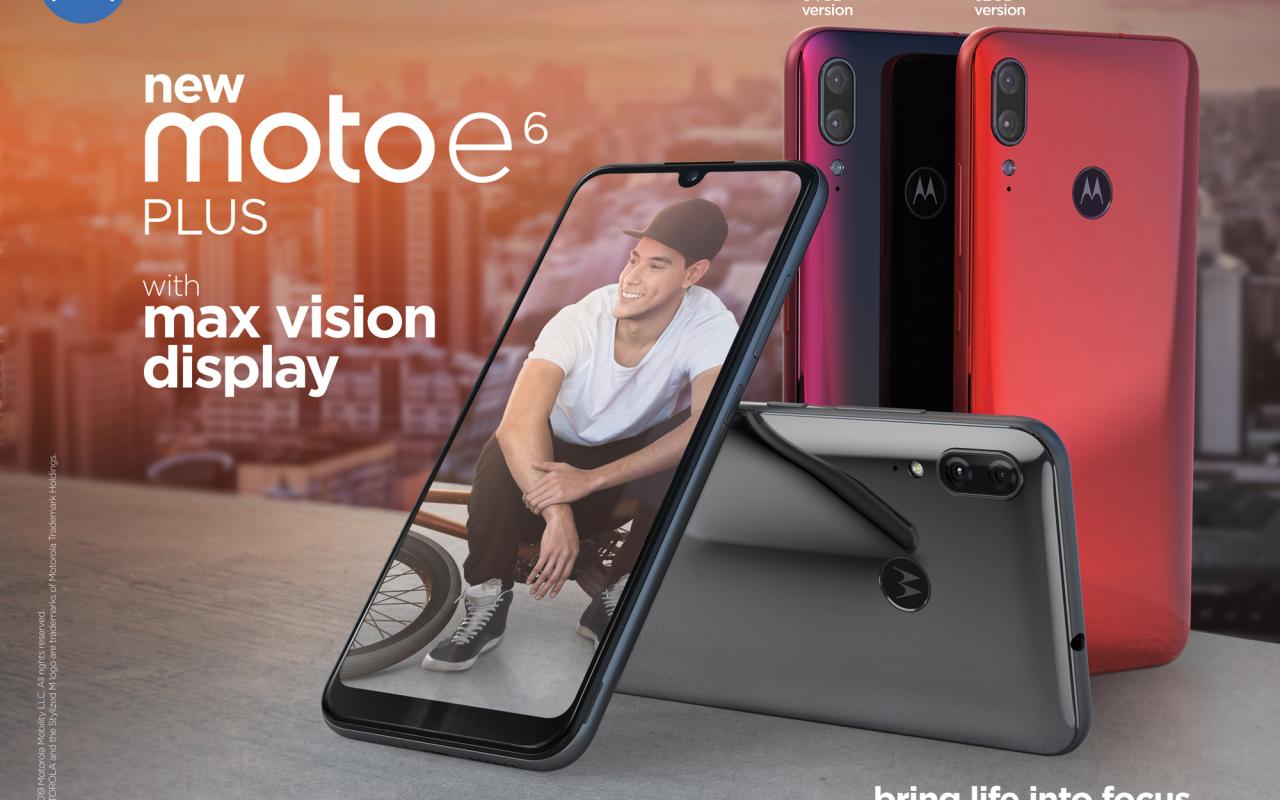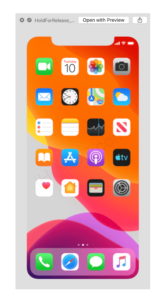11 Pintasan Keyboard Notion Teratas untuk Meningkatkan Produktivitas Anda

Notion, startup yang berbasis di San Francisco adalah tren baru terpanas di ruang produktivitas. Karena pendekatan pencatatan yang unik, perangkat lunak telah menjadi populer di kalangan konsumen. Alih-alih menunjukkan catatan sederhana, aplikasi memperlakukan setiap kalimat sebagai blok. Pengguna dapat menyesuaikan setiap blok. Aplikasi ini memanjakan Anda dengan berbagai templat.

Secara keseluruhan, Notion memungkinkan Anda mengatur ide, proyek, to-dos dengan cara yang unik namun kuat. Dan itulah mengapa itu menjadi tujuan nomor satu bagi para pengalih Evernote.
Notion memang mendukung platform seluler, tetapi mereka adalah pembungkus web dan jauh dari asli. Fungsi sebenarnya terletak pada ruang desktop. Notion Windows dan aplikasi Mac dimuat dengan fitur yang bermanfaat. Anda perlu menguasai pintasan keyboard untuk menggunakannya dengan cepat dan efisien.
Dalam posting ini, kami akan menunjukkan 13 pintasan keyboard Notion teratas untuk meningkatkan produktivitas Anda.
Note: Tombol Command (cmd) pada Mac bekerja dengan cara yang sama seperti tombol Ctrl aktif Windows. Tentu saja, saya akan menyebutkan keduanya. Tetapi hanya untuk mengingat sesuatu sebelum memulai daftar.
1. Buat Baru Note
Ingin membuat catatan baru dengan cepat? Cukup ketik Ctrl + N atau Cmd + N (Mac) dan Notion akan membuat catatan baru untuk Anda. Anda juga dapat membuka jendela Notion yang terpisah dengan Ctrl / Cmd + Shift + N shortcut. Ini berguna saat bekerja dengan banyak proyek.
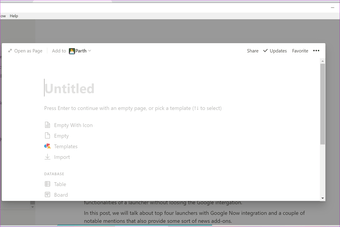
2. Switch ke Mode Gelap
Microsoft dan Apple telah mengadopsi tema gelap di OS mereka. Untuk mengikuti tren, aplikasi pihak ketiga telah mulai menawarkan dukungan mode gelap. Syukurlah, Notion adalah salah satunya. Tekan Ctrl + Shift + L atau Cmd + Shift + L pada macOS untuk beralih ke mode gelap. Gunakan pintasan yang sama untuk beralih kembali ke tema ringan.
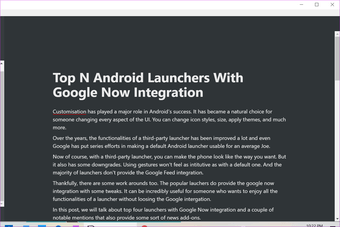
3. Buat Komentar
Salah satu kekuatan inti Notion adalah kolaborasi ruang kerja. Melacak perubahan dan saran oleh anggota tim tanpa cacat di aplikasi. Dengan pintas Ctrl + Shift + M atau Cmd + Shift + M, Anda dapat dengan cepat membuat komentar di akhir blok.
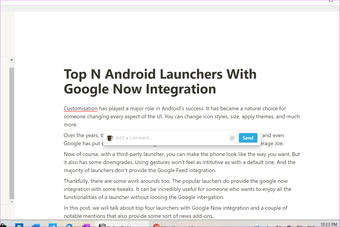
4. Kode sebaris
Notion juga bisa sangat berguna bagi para pengembang. Anda dapat dengan cepat mengubah blok atau seluruh kalimat menjadi kode. Pilih seluruh teks dan ketik Ctrl + E atau Cmd + E pintas untuk mengubahnya menjadi kode.

5. Kustomisasi Blok
Biasanya aplikasi pencatat mengharuskan Anda memilih teks dan kemudian memilih opsi dari bilah menu. Sedangkan Notion memerlukan perintah pendek di awal atau akhir blok. Ketik / putar dan Anda akan disajikan dengan berbagai pilihan seperti Judul 1, to-do, kode, halaman, daftar poin, dan banyak lagi.
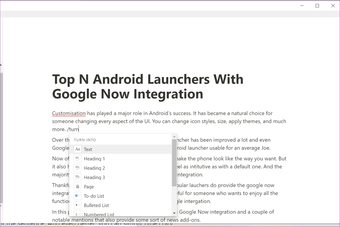
Saya sering menggunakan ini. Ini memungkinkan Anda menyesuaikan setiap blok seperti yang Anda inginkan, dan pada saat yang sama, Anda tidak perlu mengingat pintasan untuk setiap opsi.
6. Colorize a Block
Seperti yang saya sebutkan sebelumnya, Notion tidak akan membuang setiap opsi yang memungkinkan kepada pengguna. Mereka ada tetapi terkubur di dalam UI. Anda perlu memanfaatkannya melalui jalan pintas. Satu dapat mengetik / Warna di akhir blok, dan pilihannya akan mengubah warna kalimat. Dan lebih baik lagi, Anda dapat mengetik nama warna seperti / Merah atau / Kuning untuk beraksi.
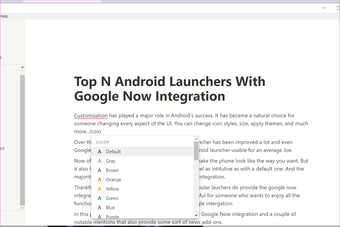
Ketik / default untuk kembali seperti sebelum mengedit.
7. Edit Banyak Kartu Sekaligus dalam Papan
Seperti yang Anda ketahui, Notion juga merupakan pengganti Trello. Mirip dengan Trello, Anda dapat melacak proyek dan status dari tampilan papan. Katakanlah Anda ingin memperbarui status kartu dari tampilan papan dengan cepat, cukup ketik Ctrl + / atau Cmd + / (macOS) untuk memilih semua kartu sekaligus dan perbarui statusnya.
8. Tambahkan Tanggal
Notion memungkinkan Anda untuk menambahkan tanggal di akhir blok. Ini membantu melacak timeline catatan. Ketik / tanggal dan Anda dapat menulis Hari Ini, Besok, atau hari tertentu, seperti Selasa depan.
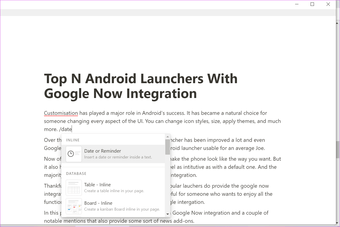
9. Tambahkan Pengingat
Notion juga berfungsi sebagai aplikasi manajemen tugas. Itu berarti memungkinkan penambahan tugas dan fungsi pengingat. Ketik / pengingat di akhir blok dan tambahkan tanggal. Sekarang, itu akan menghasilkan tautan. Klik dan tambahkan waktu untuk itu. Notion akan memberi tahu Anda tentang blokir itu saat itu.
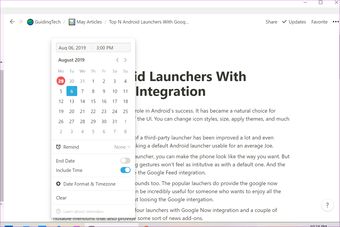
10. Pintasan Database
Ramuan lebih dari sekadar membuat catatan dan to-dos. Perusahaan ini bertujuan untuk mengganti Trello dan kalender tradisional Anda dengan fungsi-fungsi tambahan. Anda dapat menggunakan perintah berikut untuk dengan cepat elemen yang diperlukan ke halaman.
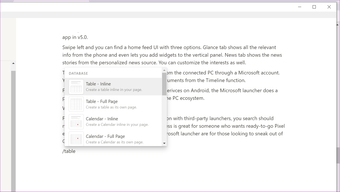
/ table – inline untuk menambahkan tabel di halaman
/ board – inline untuk menambahkan board gaya Kanban di Notion
/ calendar – inline untuk menambahkan kalender di halaman
11. Pengaya media
Anda dapat menambahkan berbagai jenis file media dalam catatan. Seperti biasa, eksekusi Notion berbeda. Ketik / gambar untuk menambahkan gambar, / pdf untuk menambahkan pdf, / video untuk mengintegrasikan video apa pun, dan sebagainya. Ini juga mendukung file audio dan dokumen.
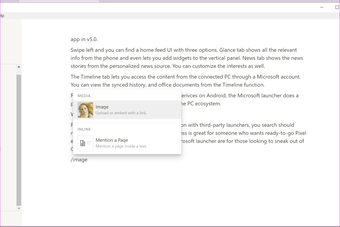
Gunakan Notion Like a Pro
Kuasai pintasan di atas dan pengalaman Notion Anda akan meningkat secara bertahap seiring waktu. Opsi kuat Notion disembunyikan di dalam antarmuka. Daftar di atas akan membantu Anda melepaskan perangkat lunak secara maksimal.
Selanjutnya: Pengguna Evernote beralih ke Notion. Baca pos di bawah untuk melihat perbandingan lengkap antara kedua aplikasi pencatat ini.